[Çözüldü]Samsung Telefon Kalıcı Olarak Nasıl Silinir?
Bu rekabetçi çağda, neredeyse her gün yeni cihazlar dijital pazarda piyasaya sürülmektedir. Kolayca erişilebilen en son teknolojiyle, insanlar normalde yeni bir telefon almak için yaklaşık bir yıl içinde eski telefonlarından kurtulmak isterler. Samsung’dan bahsetmişken, bugünlerde en çok aranan mobil marka ve insanlar Galaxy serisindeki yeni lansmanlarından sonra çıldırıyor.
Bununla birlikte, kullanıcılarının çoğu hala bir Samsung’u satmadan önce kalıcı olarak nasıl sileceğini bilmiyor ve Samsung, Android’in özelleştirilmiş bir sürümünü kullanma eğiliminde ve bu da onu daha da zorlaştırıyor. Satıştan sonra yeni kullanıcı için hiçbir verinin geri kalmamasını sağlamak için gerekli olan Samsung silme çözümlerini bu yazımızda sizlere sunuyoruz.
Samsung’un nasıl silineceğini bilmek için aşağıdaki bölümlerden geçelim.
Bölüm 1: Fabrika ayarlarına sıfırlama kullanılarak bir Samsung telefonu nasıl silinir?
Samsung wipe için en basit ve en çok kullanılan yöntem, ayarlarda fabrika ayarlarına sıfırlama seçeneğini kullanmaktır. Cihazınızı temizler ve kutudan çıktığı duruma geri getirir. Bu, eski kullanıcının tüm kişisel verilerinin yenisinden korunmasına yardımcı olur.
1. Adım: Verilerinizi yedekleyin
Samsung Cihazınızı sıfırlamadan önce verilerinizi yedeklemenizi öneririz (Samsung silme işleminden sonra tüm veriler kaybolacaktır).
2. Adım: Ayarlar uygulamasıyla silin
• Cihazınızın Ayarlar uygulamasını açın.
• ‘Kişisel’ altında, Yedekle ve sıfırla’ya dokunun. Deseninizi, PIN’inizi veya şifrenizi girmeniz gerekebilir.

• ‘Kişisel veriler’ altında, Fabrika verilerine sıfırla’ya dokunun.
• Bilgileri okuyun ve ardından Telefonu sıfırla’ya dokunun.
• Bir ekran kilidiniz varsa, deseninizi, PIN’inizi veya şifrenizi girmeniz gerekir.
• İstendiğinde, cihazınızın dahili deposundaki tüm verileri silmek için Her şeyi sil öğesine dokunun.

• Cihazınız silmeyi bitirdiğinde, cihazınızı yeniden başlatma seçeneğini belirleyin.
• Cihazınızı ilk açtığınızda yaptığınız gibi ‘Hoş Geldiniz’ ekranını göreceksiniz.
Tebrikler! Fabrika Ayarlarına Sıfırlamayı kullanarak Samsung telefonunuzu başarıyla sildiniz.
Bölüm 2: Telefonumu Bul ile Samsung telefonu nasıl silinir
Telefonumu Bul, Samsung tarafından kayıp cihazları bulmak için oluşturuldu, ancak özellikleri nedeniyle gerçekten kullanışlı oluyor. Ayrıca kişisel verilerinizi korumak için Samsung telefonunuzu uzaktan silmenize yardımcı olur.
Not: Samsung, son çare olarak telefonumu silmeyi tavsiye ediyor.

Bir Samsung Cihazını silmek için Telefonumu Bul nasıl kullanılır?
Samsung telefonu, Samsung’un Telefonumu Bul özelliğiyle silmek için aşağıdaki basit adımları izleyin.
UZAKTAN KUMANDALARI ETKİNLEŞTİRİN
• Ana ekrandan Tüm Uygulamalar’a dokunun
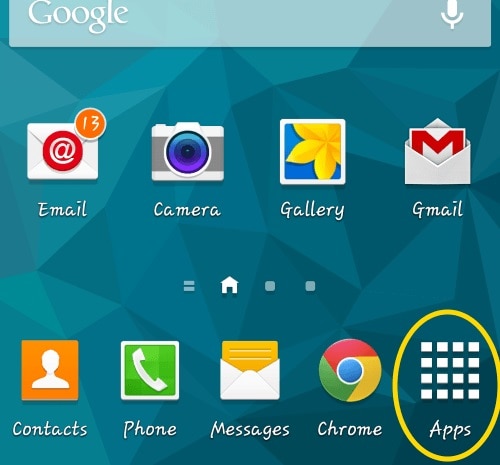
• Ayarlar seçeneğine dokunun
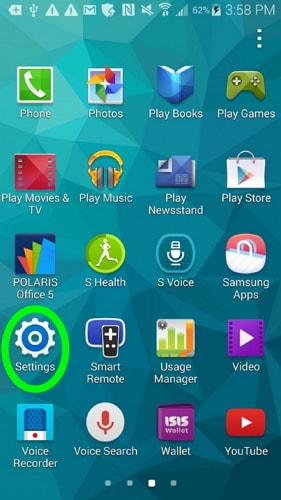
• Güvenlik seçeneğine dokunun (ekranı aşağı kaydırmanız gerekebilir)
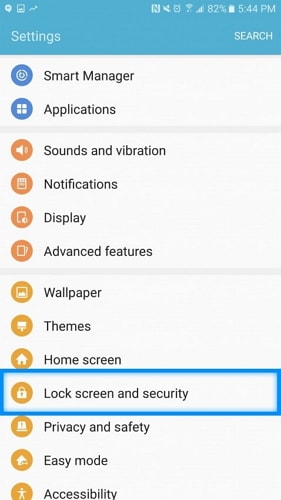
• Diğer tüm seçeneklerden Uzaktan Kumandalar seçeneğine dokunun
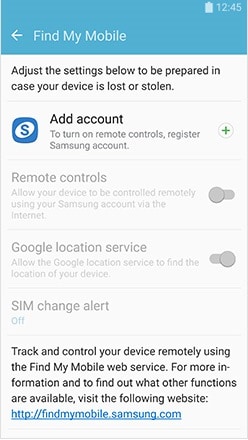
• Hesabınızda zaten Samsung hesabınızı kurduysanız, eski hesap için parolanızı girmeniz gerekebilir.
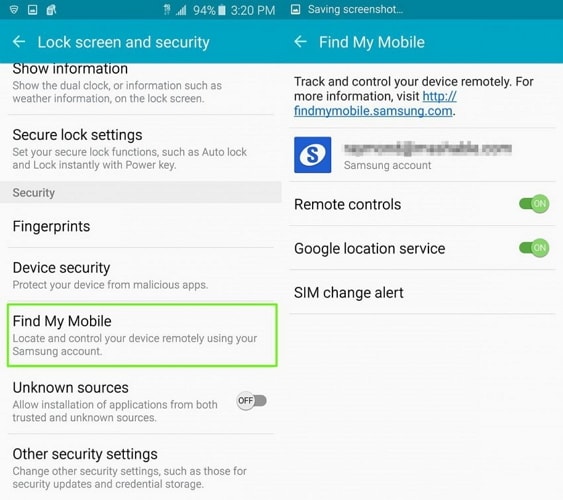
• Kontrolleri etkinleştirmek için ekranın üst kısmındaki yeşil anahtarı değiştirin. Cihazınızda bir Samsung hesabınız yoksa, anahtar grileşir. Samsung hesabınızı oluşturmak için hesap ekle’ye dokunun (yeni bir hesap oluşturmak için Samsung web sitesine yönlendirileceksiniz).
Telefonumu Bul Uygulaması nasıl kullanılır
Giriş:
• Bilgisayarınızdaki bir web tarayıcısında siteye gidin.
• Gerekirse e-posta adresinizi ve parolanızı girin ve ardından Oturum Aç’a tıklayın.
• ‘Telefonumu Bul’ sayfasına yönlendirileceksiniz. Kayıtlı birden fazla cihazınız varsa, çalıştırmak istediğinizi seçmeniz gerekecektir.
Artık Telefonumu Bul’u kullanarak Samsung cihazınızı silebilirsiniz. Bu uygulamayı kullanarak telefonunuzu silmek için basit adımları izleyin.
Telefonumu Bul sayfasında Cihazımı sil’i tıklayın.
• Çıkarılabilir depolama alanını sil veya Fabrika verilerine sıfırla’yı seçin.

• Tüm Hüküm ve Koşulları Görüntüle’ye tıklayın ve ardından Hüküm ve koşulları kabul ediyorum’un yanındaki onay kutusuna tıklayın. (Tüm Hüküm ve Koşulları Görüntüle’yi tıklayana kadar bu onay kutusunu işaretleyemezsiniz).

• Samsung hesap parolanızı girin.
• Sayfanın alt kısmındaki Sil’e tıklayın.
• Silmeyi onaylamak için Tamam’a tıklayın. Cihaz çevrimdışıysa, cihaz bir sonraki internet bağlantısı aldığında silme işlemi gerçekleşir.
Bölüm 3: Android Veri Silgisini Kullanarak Samsung Telefonunu Kalıcı Olarak Silme
Bu bölümde Samsung S4 ve Samsung Android cihazlarının nasıl kalıcı olarak silineceğini öğreneceğiz. DrFoneTool – Veri Silici (Android) .Bu araç seti çok basit ve kullanıcı dostu bir arayüze sahiptir ve onun tarafından silinen veriler kurtarılamaz. Piyasada bulunan tüm Android cihazlarını destekler ve ayrıca sektördeki en yüksek başarı oranına sahiptir. Android Data Eraser, hem sorunsuz hem de %100 güvenli olan iki adımlı bir tıklama işlemi sunar. Samsung verileri silmek için bu araç setini kullandıktan sonra telefonunuzu satmaktan korkmayacaksınız. Fotoğraflar, kişiler, mesajlar, arama kayıtları ve tüm özel veriler dahil her şeyi silmeye yardımcı olur

DrFoneTool – Veri Silici (Android)
Android’deki Her Şeyi Tamamen Silin ve Gizliliğinizi Koruyun
- Basit, tıklama işlemi.
- Android’inizi tamamen ve kalıcı olarak silin.
- Fotoğrafları, kişileri, mesajları, arama günlüklerini ve tüm özel verileri silin.
- Piyasada bulunan tüm Android cihazları destekler.
Bir Samsung telefonunun Android Data Eraser yardımıyla tamamen nasıl silineceğini bilmek için aşağıdaki birkaç adıma çok dikkatli bir şekilde bakalım.
Adım 1 DrFoneTool araç setini yükleyin – Bir Bilgisayarda Android Veri Silgisi
İlk olarak, tıpkı DrFoneTool web sitesinden başka herhangi bir yazılımı yüklediğiniz gibi, Android veri silme aracını bilgisayarınıza indirin ve kurun. Ardından “Veri Silici” Seçeneklerine tıklayın.

Adım 2 Samsung telefonunu PC’ye bağlayın ve ardından USB Hata Ayıklamayı Açın
Şimdi, Samsung Android cihazınızı bir USB kablosu yardımıyla bağlayın ve istenirse USB hata ayıklamasını açtığınızdan emin olun. Cihaz, araç kitinin kendisi tarafından birkaç saniye içinde tanınmalı ve bağlanmalıdır.

Adım 3 Sil seçeneğini seçin –
Şimdi, bir pencere görebilirsiniz ve sizden “Tüm verileri sil” isteyecektir. İşleme devam etmek için üzerine dokunun ve ardından işleminizin onayı olarak verilen kutuya “sil” kelimesini yazmanız istenecektir. Sadece bir hatırlatma, bu işlemi geri alamazsınız ve tüm verileriniz silinecektir.

Adım 4.Samsung Telefonunuzu Şimdi Silmeye Başlayın
Artık cihazınız silinmeye hazırdır ve silme işleminin başladığı onaylanacaktır. Bu biraz zaman alabilir, bu yüzden sabırlı olun ve cihazın görevini tamamlamasına izin verin. Tamamlandıktan sonra bir mesajla onaylanacaksınız.

Adım 5 Son olarak, cep telefonunuzdaki tüm ayarları silmek için cihazınızı ‘fabrika ayarlarına sıfırlayın’.
Şimdi, bu araç seti tüm verilerinizi başarıyla sildi ve tüm ayarları silmek için cihazınızı “fabrika ayarlarına sıfırlamanız” gerekiyor. Artık bu cihazın içeriğine gelecekte kimse erişemeyecek ve araç kiti Samsung Android cihazınızdaki tüm içeriği başarıyla sildi.

Samsung S4’ü nasıl sileceğini bilmeyen herhangi bir çaylak, cihazlarını silmek için bu yöntemi kullanabilir.

Şimdi, cihazınızın başarıyla silindiğine dair bir mesajla onaylanacaksınız.
Önceki iki yöntem nispeten kolay görünebilir, ancak bunlar çok güvensizdir. Çünkü fabrika ayarlarına sıfırlama ile silinen verilerin kolayca kurtarılabileceği zaten kanıtlanmıştır. Bu nedenle, herhangi bir cihazı tamamen silmek için Android Data Eraser’ı kullanmanızı şiddetle tavsiye ederim. Samsung s4 nasıl silineceğini bilmek isteyenler bu yöntemi kullanmalıdır çünkü çok güvenlidir. Umarım bu makaleyi okurken iyi vakit geçirmişsinizdir!
En son makaleler

